解决台式电脑宽带连接错误651的有效方法(详解错误651的原因及解决步骤)
随着互联网的普及和发展,台式电脑已经成为人们生活、工作不可或缺的重要工具。然而,在使用电脑上网时,有时会遇到宽带连接错误651的问题,这给我们的使用带来了一定的困扰。本文将详细介绍错误651的原因及解决步骤,希望能够帮助读者迅速解决这一问题。
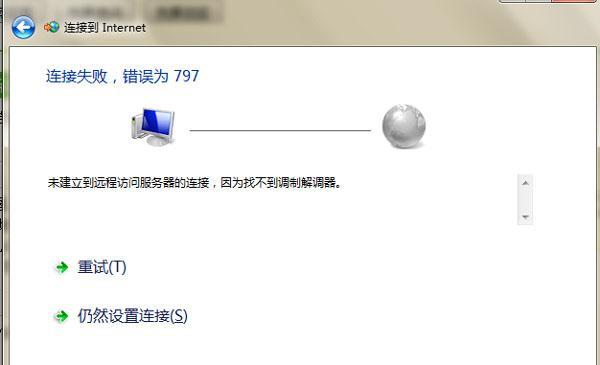
一:错误651是什么?
错误651是一种常见的宽带连接问题,通常在尝试连接宽带时出现。它表明您的电脑无法建立与网络服务供应商(ISP)服务器的连接。
二:造成错误651的原因有哪些?
错误651可能由多种原因引起,包括网络驱动程序问题、网络设置错误、系统文件损坏等。错误651也可能是由于ISP的服务器故障或信号不稳定引起的。

三:检查网络驱动程序
检查并更新您的网络驱动程序是解决错误651的第一步。您可以通过打开设备管理器,找到“网络适配器”选项,并检查是否存在任何驱动程序问题。
四:重新设置网络设置
如果网络驱动程序没有问题,您可以尝试重新设置您的网络设置。打开控制面板,找到“网络和共享中心”选项。点击“更改适配器设置”,右键单击您正在使用的网络连接,选择“属性”。在“通用”选项卡中,点击“配置”,然后选择“重置”。
五:检查宽带连接线缆
有时候,错误651可能是由于宽带连接线缆松动或损坏引起的。您可以检查一下连接线是否牢固,并尝试更换线缆,看是否能够解决问题。
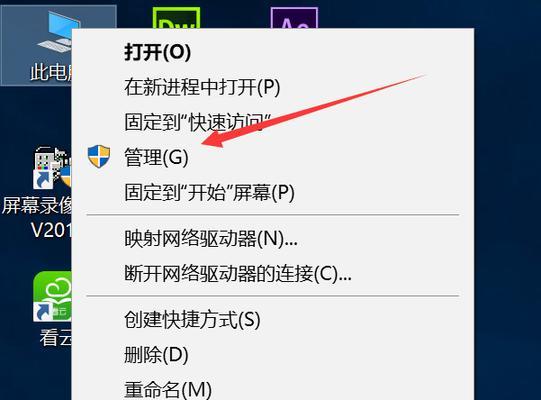
六:检查ISP服务器状态
如果以上方法都没有解决问题,那么可能是ISP服务器出现了故障或信号不稳定。您可以拨打ISP的客服电话,询问服务器状态,并寻求他们的帮助解决问题。
七:重新启动路由器和调制解调器
有时候,错误651可能是由于路由器或调制解调器出现了故障引起的。您可以尝试重新启动这些设备,看是否能够恢复正常。
八:检查系统文件完整性
系统文件的损坏也可能导致错误651的出现。您可以使用Windows自带的SFC(系统文件检查器)工具来检查和修复损坏的系统文件。打开命令提示符,输入“sfc/scannow”并按回车键运行。
九:禁用IPv6
某些情况下,启用了IPv6可能导致错误651的出现。您可以在网络适配器的属性中禁用IPv6选项,然后重新启动电脑,看是否能够解决问题。
十:检查防火墙设置
防火墙设置也可能影响宽带连接,导致错误651的出现。您可以尝试关闭防火墙或调整其设置,以排除防火墙引起的问题。
十一:清除DNS缓存
有时候,DNS缓存中的错误信息可能导致错误651的出现。您可以在命令提示符中输入“ipconfig/flushdns”并按回车键来清除DNS缓存。
十二:升级或降级操作系统
如果您在升级或降级操作系统后遇到错误651,那么可能是因为驱动程序与新的操作系统不兼容。您可以尝试升级或降级网络驱动程序来解决问题。
十三:使用系统还原
如果您之前没有遇到错误651的问题,那么可能是最近安装的某个程序或驱动程序引起了该错误。您可以尝试使用系统还原将电脑恢复到之前没有问题的状态。
十四:寻求专业帮助
如果您尝试了以上方法仍然无法解决错误651,那么可能是出现了更复杂的问题。这时候,您可以寻求专业的技术支持或带电脑去维修中心进行检修。
十五:
错误651可能是台式电脑宽带连接中常见的问题之一,但通过逐一排查原因并采取相应的解决方法,大多数情况下都能够解决这一问题。希望本文提供的解决方法能够帮助读者顺利解决错误651,享受流畅的上网体验。
版权声明:本文内容由互联网用户自发贡献,该文观点仅代表作者本人。本站仅提供信息存储空间服务,不拥有所有权,不承担相关法律责任。如发现本站有涉嫌抄袭侵权/违法违规的内容, 请发送邮件至 3561739510@qq.com 举报,一经查实,本站将立刻删除。

